oppo手机怎么短距离截屏?没有长截屏选项怎么办?
OPPO短距截屏的基础操作方法
OPPO手机通过系统内置的“三指截屏”功能,可实现快速短距截屏操作,无需借助第三方应用,具体步骤如下:
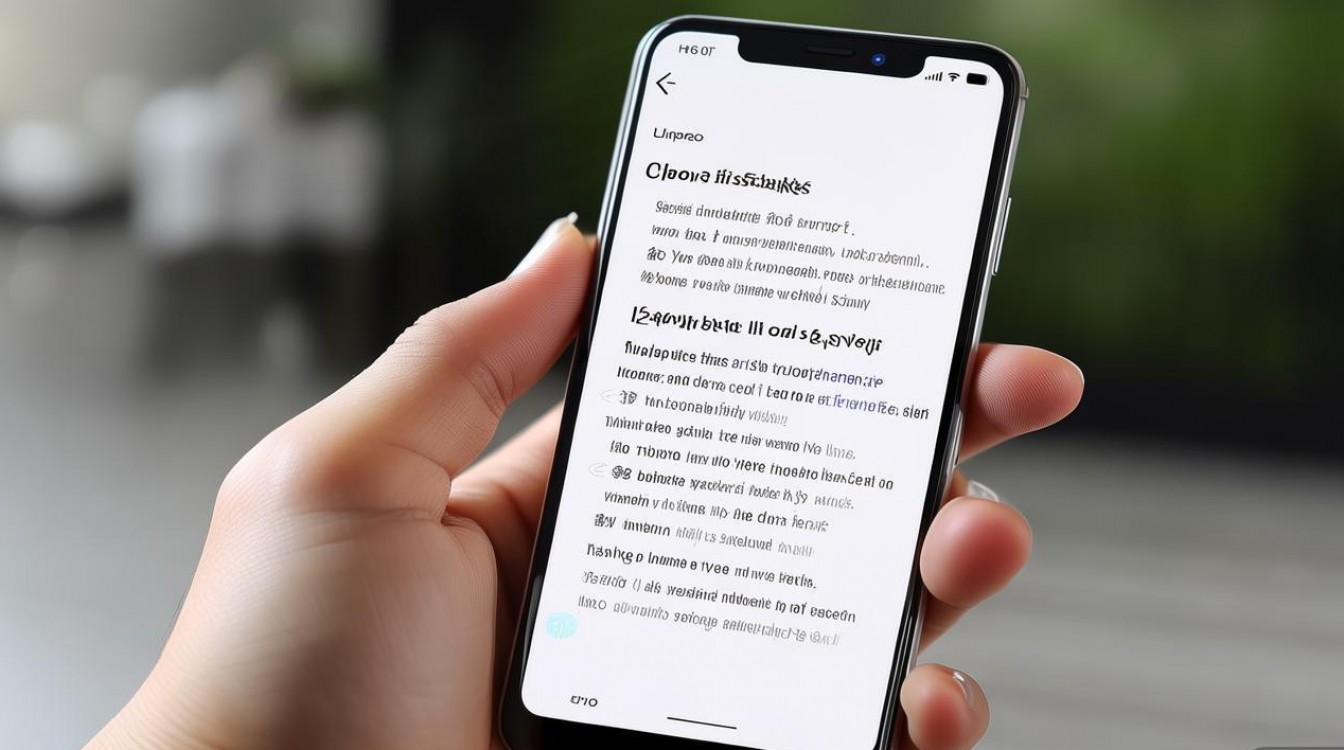
-
功能开启确认
部分OPPO机型(如ColorOS 13及以上版本)默认开启三指截屏,若未开启,可进入「设置」>「便捷工具」>「手势与快捷键」>「三指截屏」,确保开关已启用。 -
执行截屏操作
在需要截屏的界面,用单手拇指、食指、中指三指同时快速在屏幕向内滑动(类似抓取动作),屏幕底部会短暂显示截屏预览图,点击预览图即可进入编辑界面。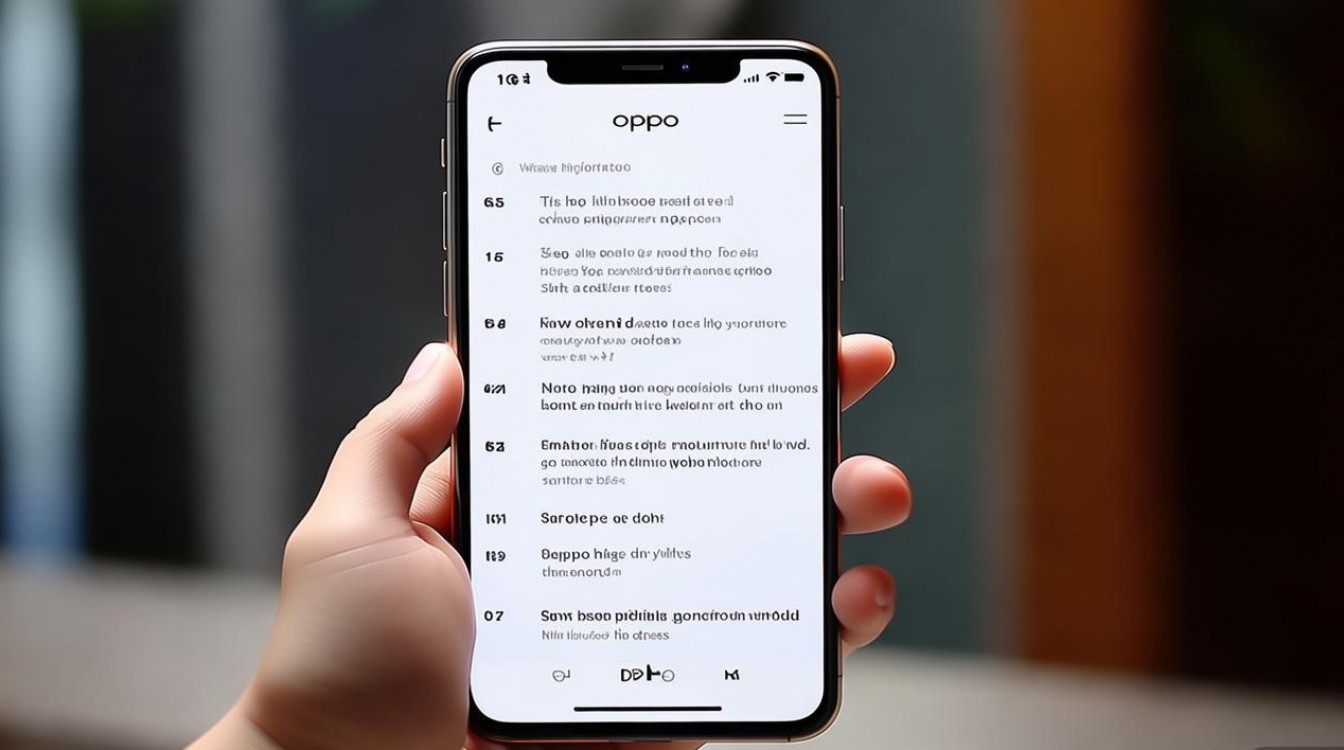
-
截屏后编辑与保存
进入编辑界面后,可对截取的图片进行裁剪、标注、马赛克等处理,完成后点击「保存」即可将图片存入相册,若未及时编辑,预览图会在几秒后自动消失,需在通知栏点击「截屏」文件才能找回。
进阶技巧:自定义截屏区域与滚动截屏
或特定区域截屏需求,OPPO还支持“长截屏”和“矩形截屏”功能,可视为短距截屏的延伸优化。
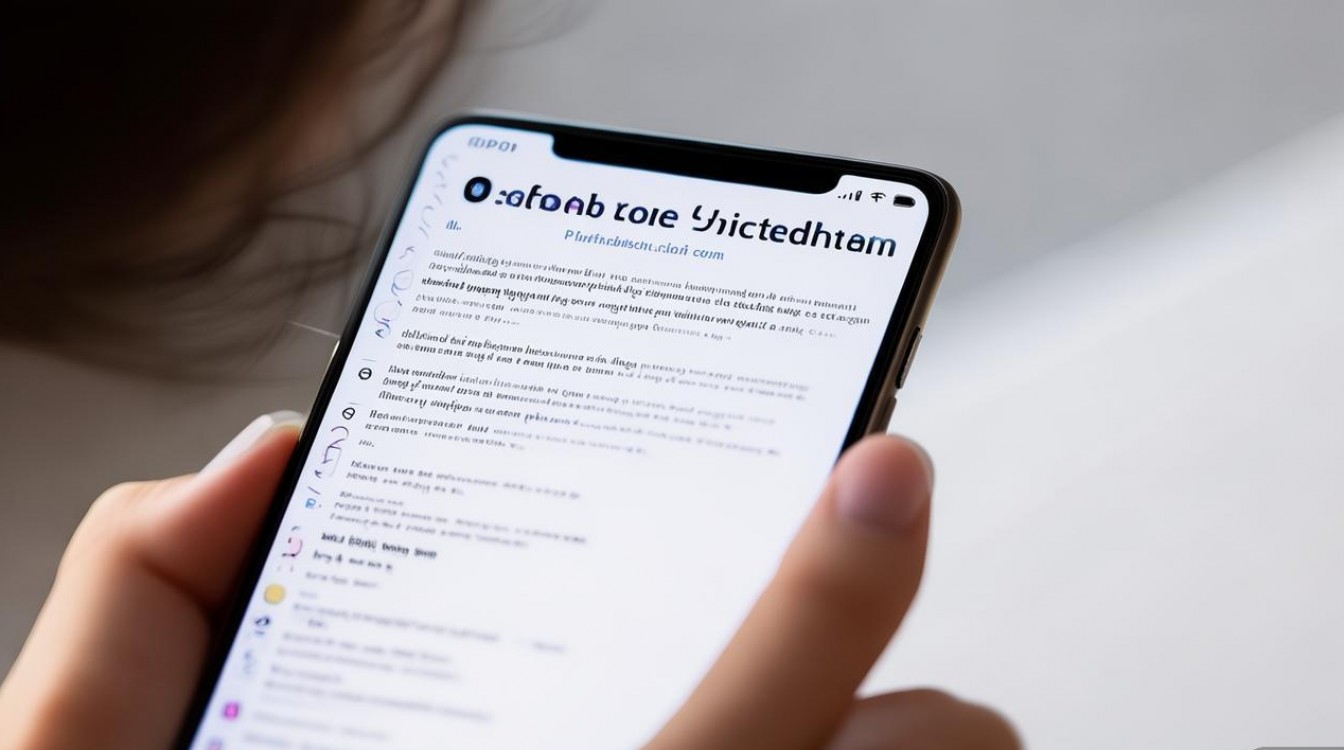
矩形截屏(精准选择区域)
- 操作路径:三指截屏后,在预览界面点击「矩形截屏」图标(或直接用三指长按屏幕1秒)。
- 功能说明:屏幕会显示可调节的虚线框,拖动边缘或角落可自由选择截取范围,适合仅需保留部分内容(如聊天记录中的关键信息)的场景。
滚动截屏(长内容全记录)
- 操作路径:三指截屏后,在预览界面点击「滚动截屏」,系统会自动向下滚动并拼接长图,手动点击「停止」可结束截屏。
- 适用场景:适用于截取网页、聊天记录、文档等超长内容,避免多次截屏拼接的麻烦。
表:OPPO三种截屏功能对比
| 功能类型 | 触发方式 | 适用场景 | 优势 |
|--------------|----------------------------|----------------------------------|------------------------------|
| 短距截屏 | 三指快速向内滑动 | 快速捕捉屏幕当前显示内容 | 操作便捷,响应速度快 |
| 矩形截屏 | 三指截屏后选择「矩形截屏」 | 精准截取特定区域(如对话框、图片) | 自由调节范围,避免多余内容 |
| 滚动截屏 | 三指截屏后选择「滚动截屏」 | 长网页、聊天记录、文档等 | 自动拼接长图,完整保留信息 |
常见问题与解决方案
在使用OPPO短距截屏时,用户可能会遇到以下问题,可通过以下方法快速解决:
三指截屏无反应?
- 原因1:功能未开启,检查「设置」>「手势与快捷键」中三指截屏开关状态。
- 原因2:系统版本过旧,ColorOS旧版本可能不支持该功能,建议升级至最新系统(「设置」>「手机设置」>「系统升级」)。
- 原因3:屏幕 protector 或脏污影响触控,清洁屏幕或取掉保护膜后重试。
截屏后预览图消失找不到?
- 解决方法:截屏后若未及时编辑,可下拉通知栏,在「通知」中找到「截屏」文件点击查看;或进入相册「最近删除」文件夹找回(部分机型自动保存截屏至「截屏」相册)。
滚动截屏不完整或中断?
- 解决方法:确保页面内容可滚动(如网页、文档等),截屏时保持手机稳定,避免晃动;若内容过长,可手动多次点击「继续滚动」直至截取完整。
实用场景举例
短距截屏在日常使用中高频适用,以下场景可提升效率:
- 信息记录:快速截取验证码、地址、航班号等临时信息,避免手写错误。 分享**:截取聊天对话、搞笑段子、商品页面,直接通过社交软件分享给好友。
- 学习工作:截取重点笔记、网页公式、文档表格,搭配标注功能整理资料。
通过掌握以上方法,OPPO用户可灵活应对各类截屏需求,实现高效信息获取与处理,若需进一步探索,可进入「设置」>「便捷工具」查看更多系统级功能,或通过OPPO社区获取个性化技巧分享。
版权声明:本文由环云手机汇 - 聚焦全球新机与行业动态!发布,如需转载请注明出处。












 冀ICP备2021017634号-5
冀ICP备2021017634号-5
 冀公网安备13062802000102号
冀公网安备13062802000102号